*از نسخه 15.27 امکان جدیدی بنام "ملاحظه فهرست کاربران دارای نقش در کار" به سیستم اضافه شده است که عامتر و فراگیرتر از قابلیتی است که در این مستند توضیح داده شده است. بنابراین برای آگاهی از این امکان می توانید به مستند زیر مراجعه کنید:
ملاحظه کاربران دارای نقش در کار
در فهرست کارهای یک گردش کار، یکی از اطلاعاتی که می تواند بسیار کاربردی و مفید باشد این است که هر کار در یک وضعیت خاص، در کارتابل کدام کاربر(ان) قرار دارد. به عبارت دیگر در این وضعیت، کدام کاربر(ان) اختیار انجام وظیفه در این کار را دارند. کاربران موظف در یک وضعیت، در واقع، اطلاعات تکمیلی آن وضعیت است و این اطلاعات برای مدیر سیستم و یا هر کاربر دیگری که اختیار اطلاع از وضعیت کار (یا مدیریت کار) را داشته باشد می تواند قابل استفاده باشد. حال سوال این است که آیا این اطلاعات در سیستم موجود است و در صورت وجود، ماهیت آن چیست؟
فیلد سیستمی کاربران موظف
کاربران موظف در یک وضعیت به عنوان یک فیلد با ماهیت سیستمی قابل دستیابی است. بنابراین می توانیم این فیلد را به فرمهای نمایشی (مثلا فهرست کارها) اضافه کنیم.
اضافه کردن فیلد کاربران موظف به فرم نمایش
در اینجا برای نمونه، فیلد کاربران موظف را به فرم "فهرست کارها به همراه فیلدها" اضافه می کنیم. برای این کار، همانند شکل زیر، در محاوره تنظیمات سیستم (برای همه کاربران)، گزینه "پیش فرض فرمهای نمایش" را کلیک کنید و از فهرست بازشده، روی گزینه "گردش کار" کلیک کنید. سپس گزینه “فهرست کارها” را کلیک کنید و از آنجا روی گزینه "فهرست کارها به همراه فیلدهای قابل تعریف" کلیک کنید. حال پس از انتخاب دسته بندی مناسب، گردش کار مورد نظر خود (در اینجا ایجاد درخواست کالا) را انتخاب کنید تا فرمهای نمایشی فهرست کارها به شکل زیر روی صفحه نمایش داده شود:
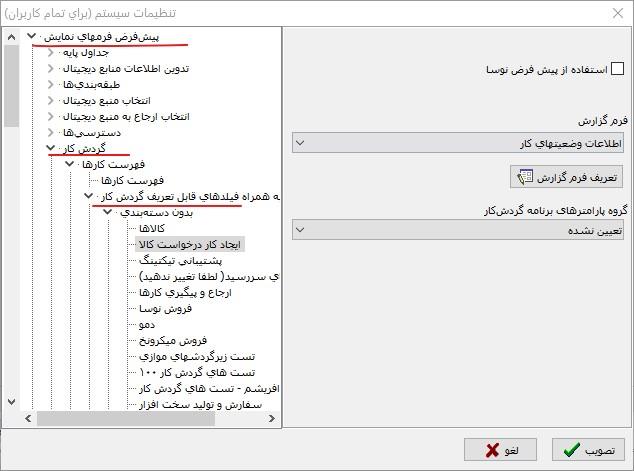
حال یکی از فرمهای گزارش (در اینجا گزارش اطلاعات وضعیتهای کار) را انتخاب کنید و روی تکمه "تعریف فرم گزارش" کلیک کنید. به این ترتیب محاوره طراحی فرم به شکل زیر روی صفحه باز خواهد شد:
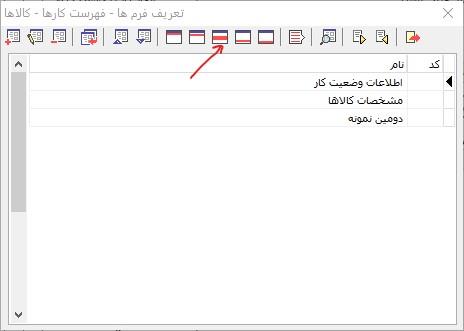
از آنجایی که هر وضعیت ممکن است بیش از یک وظیفه خروجی داشته باشد، لذا باید جزئیات وظایف را در ناحیه جزئیات که در شکل با فلش مشخص شده است نمایش دهیم. محاوره این ناحیه به شکل زیر می باشد:
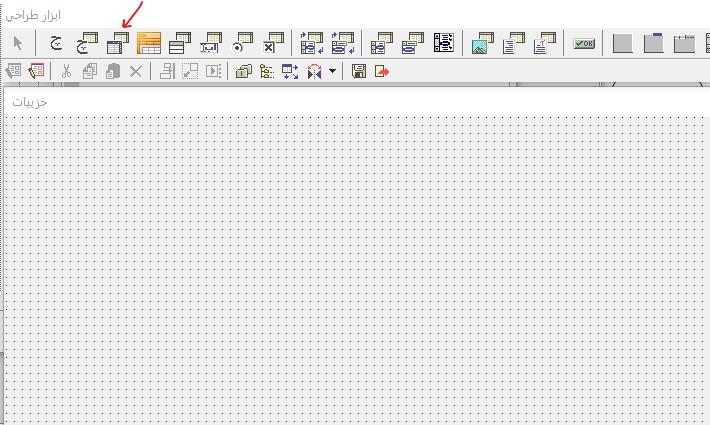
همانطور که می بینید، ناحیه جزئیات خالی است. حال باید آیکون "ایجاد مولفه جدول" را که در شکل بالا با فلش مشخص شده است، کلیک کنید و آن را با drag & drop به ناحیه جزئیات منتقل کنید. با این کار، محاوره تدوین یک مولفه جدول به شکل زیر روی صفحه باز می شود:
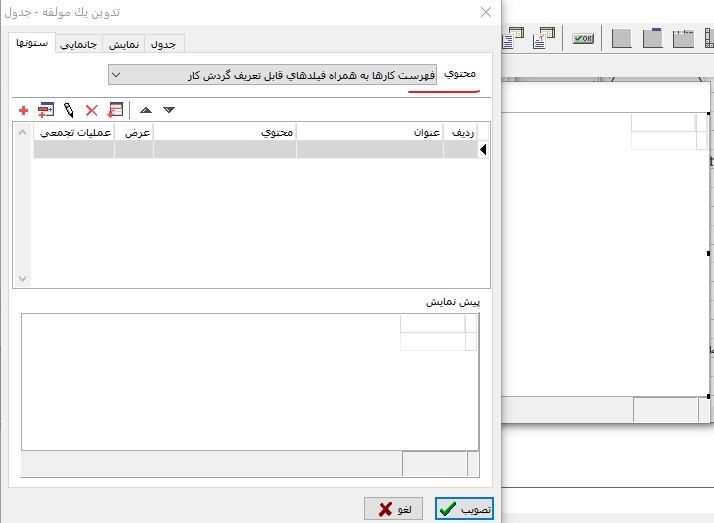
در این محاوره، منوی بازشونده ای به نام " محتوا" وجود دارد که با خط قرمز در شکل مشخص شده است. لیست گزینه های این منو به شکل زیر است:
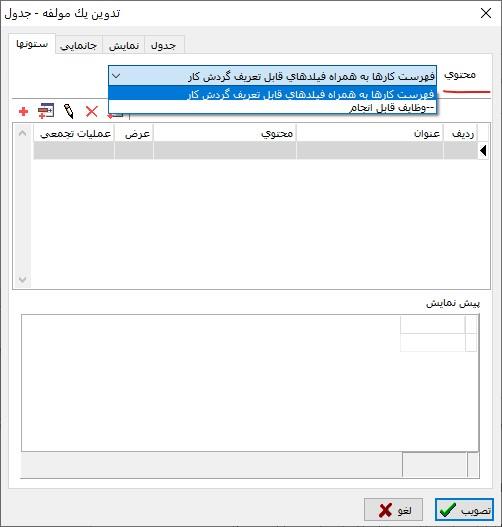
هر نوع محتوا یک سری فیلدهای مرتبط با خود را دارد که در ناحیه تدوین ستونهای جدول، قابل انتخاب می باشد. انواع محتوا به شرح زیر است:
- فهرست کارها به همراه فیلدهای قابل تعریف گردش کار: این نوع محتوا شامل فیلدهای قابل تعریف و فیلدهای سیستمی است که توصیف کننده حالت فعلی کار هستند. لازم به توضیح است که در اکثر قریب به اتفاق فرمها، از این فیلدها استفاده می شود. برای مثال فیلدهایی مثل نام گردش کار، شرح کار، کاربر آغازکننده کار، زمان آغاز کار، وضعیت فعلی، و ...
- وظایف قابل انجام : این نوع محتوا شامل اطلاعاتی است حالت کار را از این وضعیت به بعد توصیف (پیش بینی) می کند. یعنی این که پس از این وضعیت، قرار است چه اتفاقی برای گردش کار بیفتد. برای درک بیشتر این مفهوم، بهتر است نگاهی به فهرست فیلدهای این نوع محتوا بیندازیم:
با توجه به توضیحاتی که داده شد، در اینجا گزینه دوم یعنی "وظایف قابل انجام" را انتخاب می کنیم. و سپس در ناحیه تدوین جدول، فیلدهای مرتبط با وظایف قابل انجام را به شکل ستون ایجاد می کنیم. در شکل زیر این جدول را مشاهده می کنید:
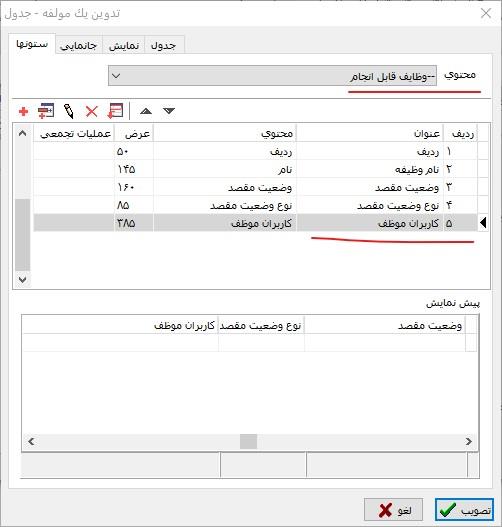
به این ترتیب، از این پس کاربران موظف در هر وضعیت خاص را به تفکیک وظیفه و در ناحیه جزئیات مشاهده خواهیم کرد. برای نمونه به فهرست زیر توجه کنید:
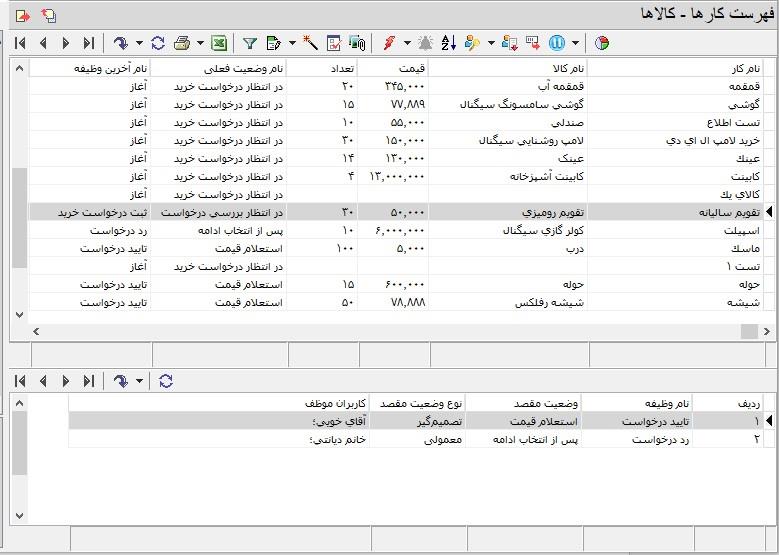
ملاحظه می کنید که کار "تقویم سالیانه" در وضعیت "در انتظار بررسی درخواست" قرار دارد و در ناحیه پایین صفحه، جزئیات دو وظیفه خروجی از این وضعیت، نمایش داده شده است. همانطور که می بینید در ستون "کاربران موظف"، کاربر موظف هر وظیفه به تفکیک نمایش داده شده است و به این معنی است که کار بطور همزمان در کارتابل آقای خویی و خانم دیانتی است البته بدیهی است که هر کدام از این کاربران اختیار انجام وظیفه مرتبط با خود را خواهد داشت . وظایف خروجی از این وضعیت را در دیاگرام زیر مشاهده می کنید:
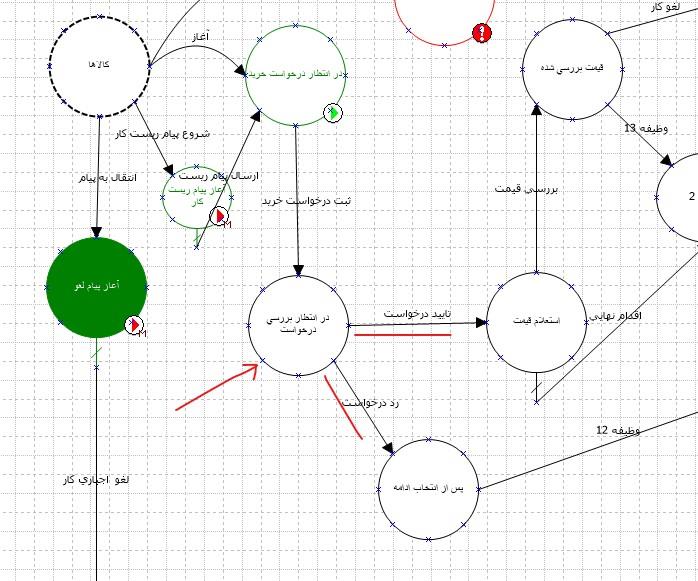
ملاحظه می کنید که از این وضعیت، دو وظیفه تایید درخواست و رد درخواست خارج شده است و اگر محاوره تنظیمات این وظایف را باز کنیم، کاربران موظف را مشاهده خواهیم کرد:
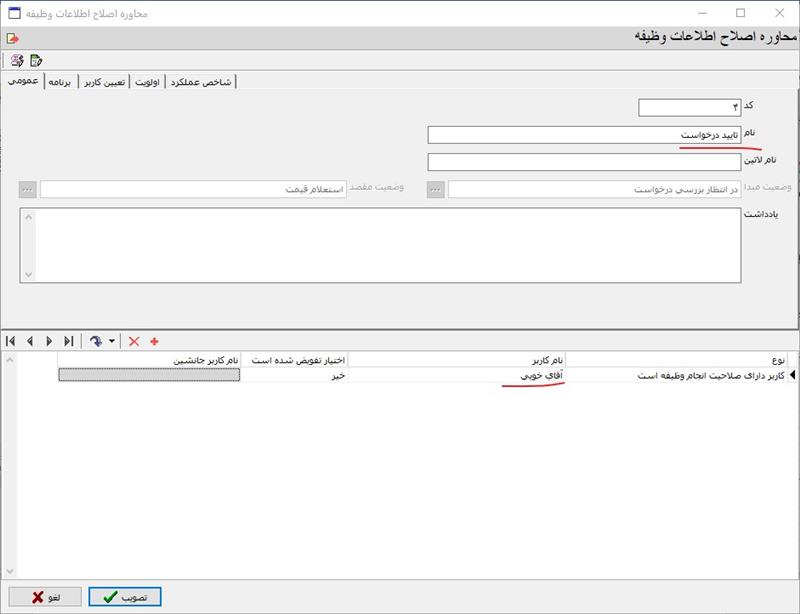
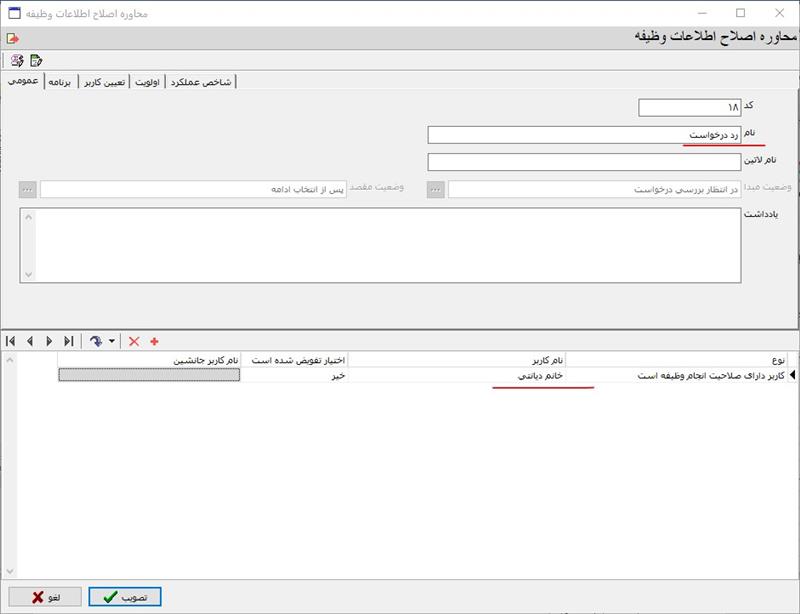
با توجه به انواع مختلف نقشها و کاربران در سیستم مدیریت فرایندها، نحوه نمایش کاربران موظف برای انواع کاربران بصورت خاصی است که در ادامه شرح داده می شود.
نحوه نمایش انواع کاربران در فیلد کاربران موظف
کاربران دارای اختیار سراسری: اگر کاربری دارای اختیار سراسری باشد در کاربران موظف تمام وضعیتها نمایش داده خواهد شد.
وضعیتهای تصمیم گیر: اگر وضعیتهای تصمیم گیر در حالت تاخیر باشند، نام کاربر سیستم را در کاربران موظف مشاهده خواهیم کرد.
وضعیتهای نگهبان (Watchdog) : در این وضعیتها طبق تعریف، کاربر(ان) حقیقی تا پایان زمان انتظار، اختیار انجام وظیفه را دارا هستند لذا نام کاربر(ان) حقیقی در فیلد کاربران موظف، نمایش داده می شود.
کاربران مجازی: کاربران مجازی از نوع دستی تا زمانی که کاربر(ان) حقیقی متناظر با آن مشخص نشده باشد، در فهرست کاربران موظف ظاهر نمی شود. بدیهی است که کاربران مجازی سیستمی (آغازگر کار، مدیر جایگاه اصلی کاربر، و ...) چون در هر لحظه برای سیستم مشخص هستند، کاربر حقیقی متناظر با آنها نمایش داده خواهد شد.
گروهها: اگر یک گروه کاربران اختیار انجام وظیفه در یک وضعیت را داشته باشد، آنگاه نام گروه در فیلد کاربران موظف ظاهر خواهد شد.
نکته آخر
توجه کنید که گزارش جزئیات وظایف قابل انجام به دلیل جمع آوری جزئیات وظایف، یک گزارش کند است لذا در استفاده از این گزارش، هزینه-فایده آن را در نظر داشته باشید. یعنی این که اگر اطلاعات جزئیات وظایف بطور عام و کاربران موظف بطور خاص، ارزش هزینه کندی سیستم را داشته باشد آنگاه از این گزارش استفاده کنید.